| Oracle® Database Applianceスタート・ガイド リリース2.5 for Linux x86-64 B69545-03 |
|
 前 |
 次 |
この章では、Oracle Database Applianceのデプロイ前に実行するタスクのチェックリストについて説明します。これらのステップは、Oracle Database Applianceが設置場所に配置される前に実行できます。
|
注意: 電子機器は、静電気による損傷を受けやすくなっています。接地された静電気防止リスト・ストラップ、フット・ストラップまたは同等の安全機器を使用して、システムの設置時または点検時の静電気損傷(ESD)を防ぎます。 |
この章の内容は次のとおりです。
|
関連項目:
|
表2-1 Oracle Database Applianceの設置場所の準備タスク
表2-3に、Oracle Database Applianceへの電気入力の仕様を示します。
表2-3 Oracle Database Applianceの電気入力の仕様
| 仕様 | 値 |
|---|---|
|
公称周波数 |
50-60Hz |
|
公称電圧範囲 |
100VAC 110-127VAC 200-240VAC |
|
最大電流AC RMS |
110-127VACで最大12A 200-240VACで最大7A 100VACで最大13A (日本のみ) |
|
AC稼働範囲 |
90-264VAC |
|
最大消費電力 |
100-120VACで1270W 200-240VACで1370W |
|
定格電圧電流 |
240VAC、0.98P.F.で1400VA |
表2-4に、Oracle Database Applianceからの電気出力の仕様を示します。
ラック設置に関する指示は、発送キットに含まれるラックセット設定ガイドおよび調整テンプレート、またはOracle Database Applianceオンライン・ライブラリから入手できる『Oracle Database Applianceオーナーズ・ガイド』を参照してください。
表2-5 Oracle Database Applianceのラック設置要件の確認
| ラック取付けアプライアンスに必要なスタッフおよび工具 | 説明 |
|---|---|
|
教育を受けた4名のスタッフ・メンバー |
アプライアンスの持上げ、移動およびラック取付けには、4名が必要です。機械式リフトを使用するか、アプライアンスからコンポーネントを取り外す場合、アプライアンスのラック取付けには、少なくとも2名が必要です。 |
|
機械式リフト |
推奨。使用できない場合、2つのサーバー・ノードおよび2つの電源を取り外して、アプライアンスの重量を約43.5kg (96lb)まで減らします。 |
|
互換性のあるラック |
4ポスト・ラックは互換性があります。2本柱のラックには互換性がありません。水平方向および垂直方向のピッチは、ANSI/EIA 310-D-1992またはIEC 60927標準規格に準拠しています。Oracle Database Applianceには、4ラック・ユニット(4RU)のラックスペースが必要です。 |
|
ラック取付けキット |
ラック取付けキットは、アプライアンスとともに発送されます。 |
Oracle Database Applianceでは、電源を提供するために最低2本の電源コード、およびパブリック・ネットワーク・インタフェースをOracle Database Applianceに接続するために最低4本のイーサネット・ケーブルが必要です。
|
注意: bond1、bond2および残りの未使用のパブリック・ネットワーク・インタフェース(xbond0またはbond0)は、個別のバックアップ、障害時リカバリ、管理ネットワークなどの他の用途にオプションで使用できます。 |
図1-1および図1-2を参照して、次のステップを実行します。
2本のシステム電源コードを接地した電源コンセントおよびアプライアンスのバック・パネル(図1-2、コールアウト1)のACコネクタに接続します。
システムに電源を供給すると、フロント・パネル(図1-1、コールアウト2)上の緑のSP OK LEDが約5分間点滅してから点灯したままになります。これは、サーバー・ノードがスタンバイ電源モードであり、Oracle Integrated Lights Out Manager (Oracle ILOM)がアクティブでホストがオフになっていることを示します。
各サーバー・ノードで次のいずれかを実行します。
1 GbEネットワークに接続されているシステムの場合、Net0およびNet1の各ポートとパブリック・ネットワーク・スイッチ間をイーサネット・ケーブルで接続します。
10 GbEパブリック・ネットワークに接続されているシステムの場合、次の2つのオプションのいずれかの説明どおりに接続を行います。
PCIe 0の2つのコネクタとパブリック・ネットワーク・スイッチの間に光ファイバ・ケーブルまたは銅ケーブルを接続します。
パブリック・ネットワークをNet0およびNet1に接続します。
これによって10–GbEコネクタを、個別のバックアップ、障害時リカバリおよび管理ネットワークの外部アクセスなどの他の用途に使用できます。これにはカスタム構成が必要な可能性があります。
ハードウェア・サポートID (SI)をMy Oracle Supportアカウント・プロファイルに追加します。ハードウェアSIは、Oracle Database Applianceを購入した際に提供されています。新規ソフトウェア・ライセンスを取得した場合は、新規ソフトウェアSIも登録する必要があります。SIの登録プロセスは完了するまで最大24時間かかる場合があります。
|
注意: 登録したSIがない場合、Oracleからサポートを受けたりソフトウェアを入手することはできません。 |
この項の内容は次のとおりです。
Oracle Appliance Managerでは、Oracle Database Applianceの内部にミラー化された500GBのディスク上にOracle Databaseソフトウェアをインストールします。初期構成時には、Oracle Appliance Managerには3つのデプロイ・オプションが用意されています。次のいずれかを選択します。
Enterprise Edition: 次の特性がある、Oracle Database 11gリリース2 Enterprise Edition (自動フェイルオーバーなし)
シングル・インスタンスのOracle Database Enterprise Editionホーム
1つまたは両方のサーバーにインストール済
Oracle Real Application Clusters (Oracle RAC) One Node: 次の特性がある、Oracle RAC One Node 11gリリース2
Oracle RAC One Nodeホーム
両方のサーバーにインストールされたOracle RAC
自動フェイルオーバー
Enterprise Editionライセンスが必要
各サーバーにOracle RAC One Nodeライセンスが必要(例外: 1つのサーバーをバックアップ・サーバーとして指定でき、10日ルールに従ったライセンスなしでサーバーを使用できます)
|
関連項目: 次のURLから入手できる10日間ルールの詳細は『Oracle Software Investment Guide』を参照 |
Oracle RAC: 次の特性がある、Oracle Real Application Clusters 11gリリース2
Oracle RACホーム
両方のサーバーにインストールされたOracle RAC
Enterprise Editionライセンスが必要
各サーバーにOracle RACライセンスが必要(10日ルールに不適格)
|
注意: ディスク・ハードウェアの容量は1 KB = 1,000バイトとして計算されますが、ソフトウェアの記憶域要件は1 KB = 1,024バイトに基づいています。つまり、容量600 GBのディスクにはソフトウェア記憶域が545 GBしかありません。 |
Oracle Database Applianceソフトウェアには、様々なデータベースのクラス用に最適化された事前構成済のテンプレートが含まれています。各データベース・クラスには様々なワークロード・プロファイルおよびパフォーマンス要件があります。テンプレートには、Oracleのベスト・プラクティスが組み込まれています。
Oracle Appliance Managerで、次のテンプレートのうち1つを選択します。
非常に小規模 (SGA 4096-8192 MB、PGA 2048-4096 MB)、200プロセス、16 MBログ・バッファ、1 GBオンラインREDOログ・ファイル
小規模 (SGA 8192-16384 MB、PGA 4096-8192 MB)、400プロセス、16 MBログ・バッファ、1 GB REDOログ・ファイル
中規模 (SGA 16384-24576 MB、PGA 8192-12288 MB)、800プロセス、32 MBログ・バッファ、2 GB REDOログ・ファイル
大規模 (SGA 24576-49152 MB、PGA 12288-24576 MB)、1200プロセス、64 MBログ・バッファ、4 GB REDOログ・ファイル
非常に大規模 (SGA 49152 MB、PGA 24576 MB) 2400プロセス、64 MBログ・バッファ、4 GB REDOログ・ファイル
|
注意: テンプレートはベスト・プラクティスを実装しており、特にOracle Database Appliance用に構成されているため、これらのテンプレートを使用することを強くお薦めします。Oracle Database Appliance上にデータベースを作成するには、Oracle Appliance ManagerまたはDatabase Configuration Assistant (DBCA)のいずれかを使用できます。テンプレートは両方のユーティリティで使用できます。 |
DNSで名前およびアドレスを構成する前に、英数字とハイフン("-")は使用できるがアンダースコア("_")は使用できないという、RFC 952標準にすべてのネットワーク名が準拠していることを確認します。
クラスタに関して構成したアドレスが次の3つの条件を満たすことをネットワーク管理者とともに確認します。
静的なIPアドレス
他のすべてのIPアドレス、仮想IP (VIP)アドレス(Real Application Clusters通信で使用)およびSCANアドレスと同じサブネット
これには次の機能が含まれます。
各ノードへのインストール前にDNS上に構成され、インストール前にそのノードに対して解決可能
各ノードへのインストール前にDNS上に構成されるが、現在は使用されていない
次の特性がある、Oracle Database ApplianceのSCAN:
SCANとして指定された名前に2つのIPアドレスが関連付けられ、両方のアドレスがランダムな順序でDNSによってリクエスタに返されるように、インストール前にDNS上で構成されている
インストール前にDNS上に構成され、現在は使用されていないアドレスに解決される
数字以外で始まる名前を使用する
|
注意: プライベート・ネットワークのIPアドレスおよびサブネットは変更しないでください。また、Oracle Database Appliance仮想化プラットフォームを使用している場合は、第4章「Oracle Database Appliance仮想化プラットフォームでのOracleソフトウェアのデプロイ」で説明するように追加のIPアドレスが必要になります。 |
|
関連項目: SCANに関する包括的概要はOracle Technology Networkの技術ペーパー、単一クライアント・アクセス名(SCAN)を参照:
|
Oracle Appliance Managerコンフィギュレータは、デプロイ・プランを入力したり実際のデプロイ前に設定を検証するために使用できるJavaベースのツールです。コンフィギュレータをローカル・クライアント・システムにダウンロードして実行し、Oracle Database Applianceに必要なネットワークの名前およびアドレスを確認します。コンフィギュレータはWindows、LinuxまたはUNIXシステムで実行できます。
コンフィギュレータによりテキスト構成ファイルが作成されます。これは、インストール後にOracle Database Applianceにコピーできます。これにより、Oracle Database Applianceがこのファイル内のエントリをデプロイ用として使用できるようになります。また、ファイルのコンテンツを印刷し、この印刷をチェックリストとして使用して外部ネットワーク構成を設定できます。
DNSで構成したアドレスを検証するには、Oracle Database Applianceを接続する予定である同じネットワーク(ゲートウェイとサブネットが同じもの)にクライアントを接続します。これにより、コンフィギュレータは、アドレスが正しく構成されていることを確認したり、DNS構成が無効であることを示すことができるようになります。DNSアドレスの確認は必須ではありませんが、構成ファイルをOracle Database Applianceでテストできる場合には確認を推奨します。
コンフィギュレータの実行の手順:
Oracle Database Applianceのバージョンに対応するスタンドアロンOracle Appliance Managerコンフィギュレータをダウンロードします。すべてのバージョンのコンフィギュレータは、次のURLにあるOracle Database Applianceの「Overview」ページで入手できます。
http://www.oracle.com/technetwork/server-storage/engineered-systems/database-appliance/index.html
|
注意: Oracle Database Applianceがすでに使用可能であり、構成オプションを理解している場合は、事前にインストールされているコンフィギュレータをApplianceのノード1から実行して、1回のセッションでデプロイメントを完了できます。ただし、構成をデプロイする前に、次の章で説明するように、初期ネットワークを構成して、エンドユーザー・バンドルをインストールする準備ステップを完了する必要があります。 |
Windowsクライアント上でコマンドconfig.bat、またはアプライアンス上かLinuxクライアント上でコマンド./config.shを使用して、コンフィギュレータを起動します。Oracle Appliance Managerの「Welcome」ページが表示されます。
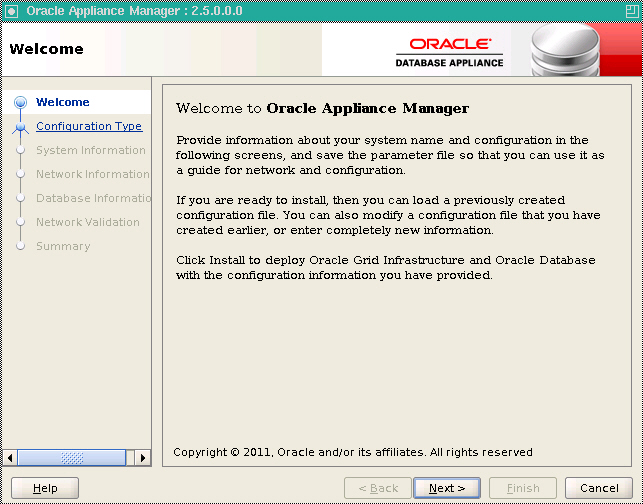
「Next」をクリックします。
「Configuration Type」ページで、「Typical」または「Custom」のいずれかを選択します。
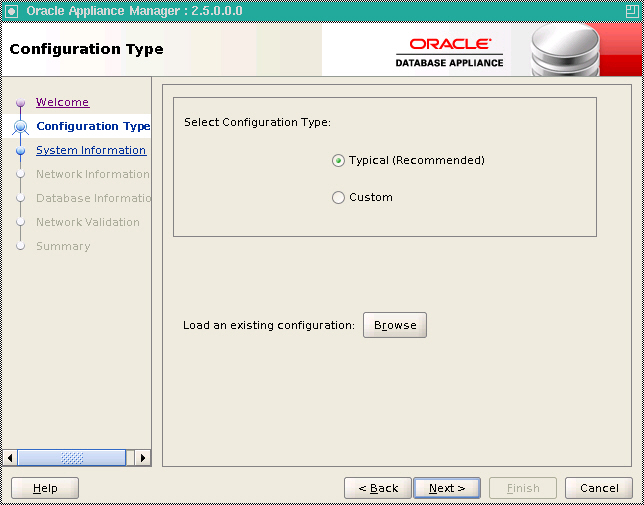
この手順では、推奨オプションである「Typical」構成について説明します。「Custom」構成を選択して、次の1つ以上の項目について、追加または代替のネットワーク・インタフェースを構成するかデフォルト値を上書きします。
データベース・ブロック・サイズ、言語、地域、バックアップ・ファイルの場所、またはDATAおよびRECOディスクグループのディスク冗長性レベル
Oracle Integrated Lights Out Manager (Oracle ILOM)サーバー
Oracle Auto Service Request (Oracle ASR)構成
Oracle Cloud File Systemのファイル・システムとサイズ
ネットワーク・タイム・プロトコル・サーバー
「Typical」または「Custom」オプションを選択する前に、「Custom」オプションを使用してコンフィギュレータを実行すると、ご使用のバージョンのOracle Database Applianceのデフォルト値を確認できます。最初に実行するときは、ロードする構成ファイルがないため「Browse」オプションは役立ちません。
「Next」をクリックします。
「System Information」ページで、システム名を指定し、リージョンおよびタイム・ゾーンのリストから正しい値を選択します。
「Database Deployment」フィールドで、必要なデータベース・デプロイメントのタイプを選択します。
Oracle Database Enterprise Edition (Oracle RACなし)
Oracle RAC One
Oracle RAC
「New Root Password」および「New Root Password (confirm)」フィールドに、rootユーザーの新しいパスワードを入力します。このパスワードは構成ファイル内で暗号化され、デプロイメント時にパスワードをリセットするために暗号化解除されて使用されます。
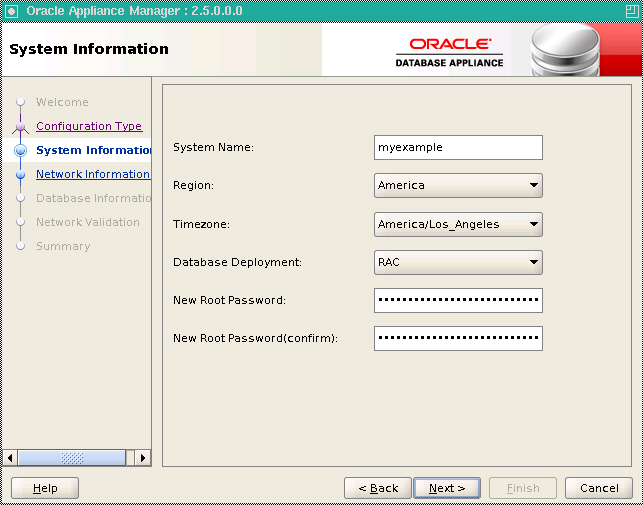
「Next」をクリックします。
「Network Information」ページに、ドメイン名、DNSサーバー・アドレス、2つのノードのパブリック・アドレスとVIPアドレス、SCAN名とアドレス、ネットマスク・アドレスおよびゲートウェイ・アドレスを指定します。次に例を示します。
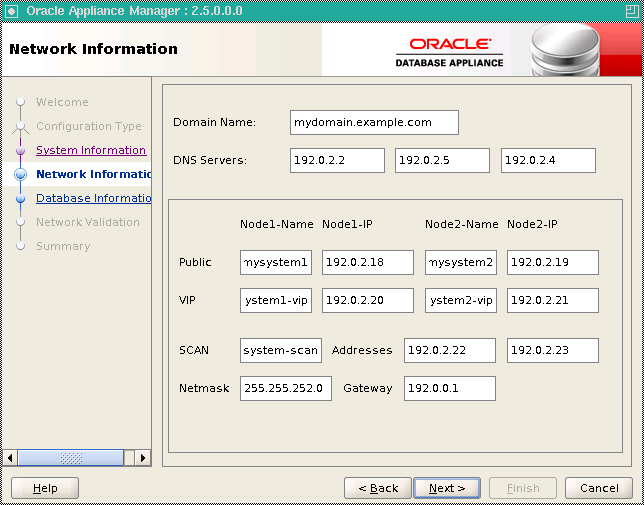
この画面にデータを入力するとき、一部のフィールドでは、先に入力した値から導出された値があらかじめ設定されます。たとえば、ノード1のパブリックIPアドレスに指定したアドレスが192.0.2.18の場合、ノード・アドレスは次のように割り当てられます。
ノード2のパブリックIPアドレス: 192.0.2.19
ノード2の仮想IP (VIP)アドレス: 192.0.2.21
「Next」をクリックします。
「Database Information」ページで、データベースの名前を指定し、データベース構成テンプレートおよびデータベース言語を選択します。(適切なテンプレートの選択に役立つガイドライン用に、「Oracle Database Applianceのデータベース・テンプレート」を参照してください。)
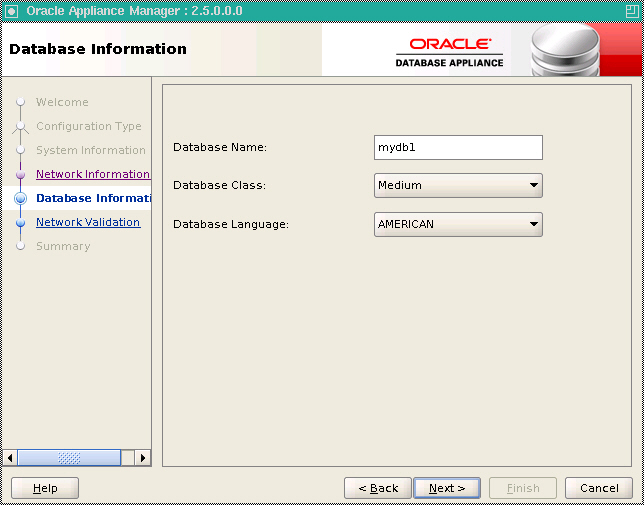
「Next」をクリックします。
「Network Validation」ページで、ネットワーク設定を検証して、検証出力をファイルに保存できます。または、次の例に示すように、「Skip Network Validations」チェック・ボックスを選択して検証ステップを省くこともできます。
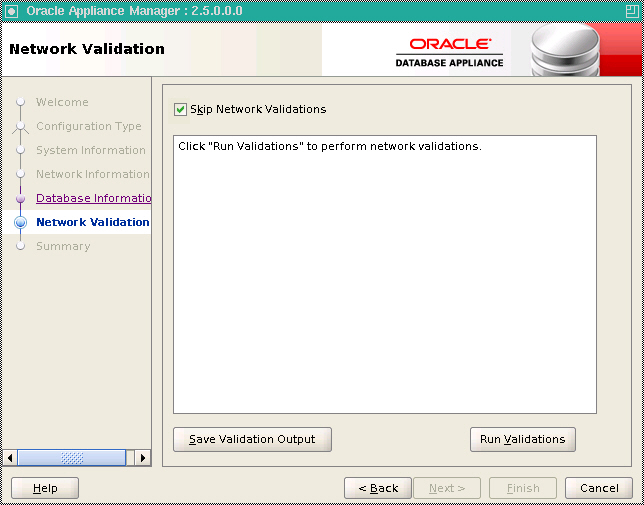
アドレスを検証することも、「Skip Network Validations」チェック・ボックスを選択してから「Next」をクリックして、次のページに進むこともできます。検証を実行した場合は、結果を確認します。結果を確認した後、続行する準備ができたら、「Next」をクリックします。検証が失敗した場合は、これらの結果をネットワーク管理者とともに確認するために検証出力を保存します。入力した構成情報を保存し、ネットワーク・アドレスを後で修正する場合、「Skip Network Validations」、「Next」の順にクリックし、次のページに進むことができます。
|
注意: Oracle Database Applianceまたは、Applianceが実行するのと同じサブネット上のサーバーでコンフィギュレータを実行しないかぎり、ネットワーク検証チェックによってエラーが生成されます。この機能が最も役立つのは、構成ファイルをオフラインで作成してからApplianceにコピーし、デプロイメントの前に検証を実行して、ネットワーク値を正しく定義したことを確認する場合です。 |
「Summary」ページで、選択した構成オプションを確認します。「Save」をクリックして構成ファイルを保存するか、「Back」をクリックして選択内容を変更します。
構成ファイルのコンテンツを印刷し、この印刷を使用してデプロイ・プランのために構成エントリを確認できます。また、「Oracle Database Applianceでの構成のデプロイ」に示すように、実際のデプロイ時に構成ファイルを使用することもできます。
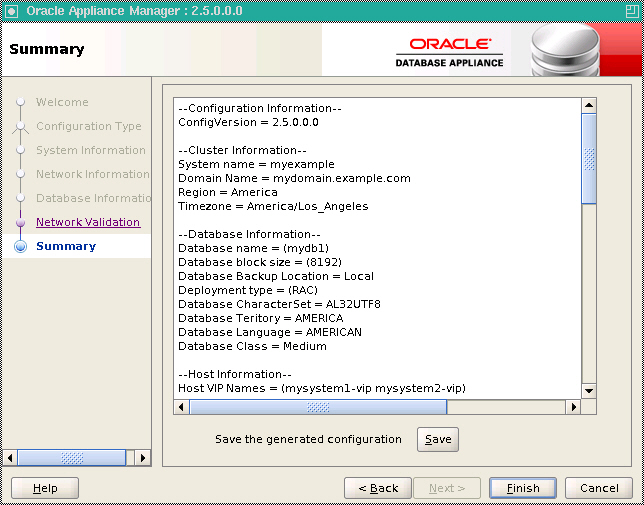
Oracle Database Applianceでコンフィギュレータを実行しているとき、初期ネットワークを構成してエンドユーザー・バンドルまたはODA_BASEをインストールする準備ステップを完了したら、「Install」をクリックして、作成した構成をデプロイできます。デプロイメントを完了する準備が整っていない場合は、「Finish」をクリックしてOracle Appliance Managerを終了します。次の章で説明するように、保存した構成ファイルを後からOracle Database Applianceにコピーします。